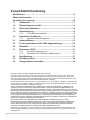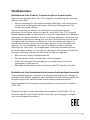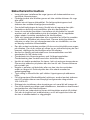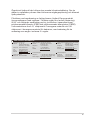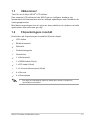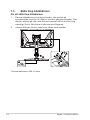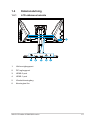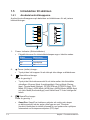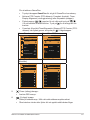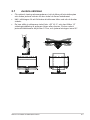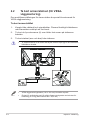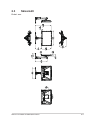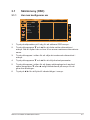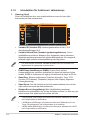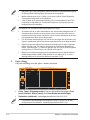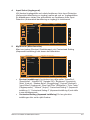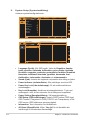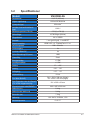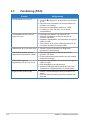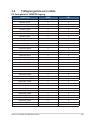Asus TUF Gaming VG249QL3A Användarguide
- Kategori
- TV-apparater
- Typ
- Användarguide

VG249QL3A-serien
LCD-skärm
Användarhandbok

ii
Copyright © 2023 ASUSTeK COMPUTER INC. Med ensamrätt.
Ingen del av denna manual, inklusive de produkter och programvara som beskrivs i den, får återges,
överföras, kopieras eller lagras i ett registreringssystem eller översättas till något språk i någon form
eller med några medel, förutom dokumentationen som förvaras av köparen för säkerhetskopiering, utan
uttryckligt skriftligt tillstånd från ASUSTeK COMPUTER INC. ("ASUS").
Produktgarantin eller servicen kommer inte att förlängas om: (1) produkten är reparerad, modierad eller
ändrad, såvida inte sådan reparation, modiering eller ändring har godkänts skriftligen av ASUS, eller (2)
serienumret för produkten är oläsligt eller saknas.
ASUS LEVERERAR DENNA MANUAL "I BEFINTLIGT SKICK" UTAN GARANTI AV NÅGOT SLAG,
VARKEN UTTRYCKLIGA ELLER UNDERFÖRSTÅDDA, INKLUSIVE MEN INTE BEGRÄNSAT TILL
UNDERFÖRSTÅDDA GARANTIER FÖR SÄLJBARHET ELLER LÄMPLIGHET FÖR ETT VISST SYFTE.
UNDER INGA OMSTÄNDIGHETER SKA ASUS, DESS STYRELSELEDAMÖTER, CHEFER, ANSTÄLLDA
ELLER AGENTER HÅLLAS ANSVARIGA FÖR INDIREKTA, SPECIELLA ELLER FÖLJDSKADESTÅND
(INKLUSIVE SKADESTÅND FÖR FÖRLUST AV VINST, AFFÄRSVERKSAMHET, ANVÄNDNING ELLER
DATA, AVBROTT I AFFÄRSVERKSAMHET OCH LIKNANDE) ÄVEN OM ASUS HAR INFORMERATS
OM MÖJLIGHETEN ATT SÅDANA SKADESTÅND KAN UPPSTÅ SOM ETT RESULTAT AV DEFEKTER
ELLER FEL I DENNA HANDBOK ELLER PRODUKT.
SPECIFIKATIONER OCH INFORMATION I DENNA MANUAL LÄMNAS ENDAST UT SOM
INFORMATION OCH KAN ÄNDRAS NÄR SOM HELST UTAN FÖREGÅENDE MEDDELANDE OCH
SKALL INTE TOLKAS SOM ETT ÅTAGANDE AV ASUS. ASUS ÅTAR SIG INGET ANSVAR ELLER
SKYLDIGHET FÖR FEL ELLER ORIKTIGHETER SOM KAN FÖREKOMMA I DENNA HANDBOK,
INKLUSIVE DE PRODUKTER OCH DEN MJUKVARA SOM BESKRIVS HÄRI.
Produkter och företagsnamn i denna manual kan vara registrerade varumärken eller varumärken som
tillhör respektive företag och används enbart för identiering eller förklaring och till ägarens fördel, utan
intrångsavsikt.
Innehållsförteckning
Meddelanden ............................................................................................... iii
Säkerhetsinformation .................................................................................. v
Underhåll och rengöring .......................................................................... viii
1.1 Välkommen! .................................................................................. 1-1
1.2 Förpackningens innehåll ............................................................. 1-1
1.3 Sätta ihop bildskärmen ................................................................ 1-2
1.4 Kabelanslutning ........................................................................... 1-3
1.4.1 LCD-skärmens baksida ................................................... 1-3
1.5 Introduktion till skärmen ............................................................. 1-4
1.5.1 Använda kontrollknapparna ........................................... 1-4
2.1 Justera skärmen ........................................................................... 2-1
2.2 Ta bort armen/stativet (för VESA-väggmontering) ................... 2-2
2.3 Skissmått ...................................................................................... 2-3
3.1 Skärmmeny (OSD) ........................................................................ 3-1
3.1.1 Hurmankongurerarom ................................................ 3-1
3.1.2 Introduktion för funktioner i skärmmenyn ........................ 3-2
3.2 Specikationer ............................................................................. 3-7
3.3 Felsökning (FAQ) ......................................................................... 3-8
3.4 Tidtagningslista som stöds ......................................................... 3-9

iii
Meddelanden
Meddelande från Federal Communications Commission
Dennaenhetuppfyllerdel15avFCC-reglerna.Användningfårskeunder
följandetvåvillkor:
• Dennautrustningfårinteskapaskadligastörningar,ochutrustningen
måsteklarainkommandestörningar,inklusivestörningarsomkan
orsaka oönskade effekter.
Dennautrustninghartestatsochbefunnitsöverensstämmamed
gränsernaförendigitalenhetavKlassB,enligtdel15avFCC-reglerna.
Dessabegränsningarärutformadeförattgeettrimligtskyddmotskadliga
störningarienheminstallation.Dennautrustninggenererar,använderoch
kanutstrålaradiofrekventenergiochomdeninteinstallerasochanvänds
ienlighetmedtillverkarensinstruktioner,kandenorsakastörningarför
radiokommunikation.Detnnsdockingengarantiförattstörningarinte
uppstårienvissinstallation.Omdennautrustningorsakarskadliga
störningarpåradio-ellerTV-mottagningen,vilketkanfastställasgenom
attutrustningenstängsavochslåspå,uppmanasanvändarenattförsöka
korrigerastörningengenomenellereraavföljandeåtgärder:
• Riktaomellerflyttamottagarantennen.
• Ökaavståndetmellanutrustningenochmottagaren.
• Anslututrustningentilletteluttagpåenannankretsändensom
mottagarenäranslutentill.
• Rådfrågaåterförsäljarenellerenerfarenradio/TV-teknikerförhjälp.
Meddelande från kanadensiska kommunikationsdepartementet
DennadigitalaapparatöverstigerinteKlassB-gränsvärdenförutsläppav
radiobrusfråndigitalaapparatersomfastställtsibestämmelsernagällande
radiostörningarfrånkanadensiskakommunikationsdepartementet.
DennadigitalaklassB-apparatöverensstämmermeddirektivCanadian
ICES-003.
Enhetenkanfalla,orsakaallvarligapersonskadorellerdödsfall.Föratt
förhindraskadorskaenhetenfästasordentligtigolvet/väggenienlighet
medmonteringsanvisningarna.

iv
Försäkran om överensstämmelse
Dennaenhetuppfyllerkravenirådetsdirektivomnärmnadeav
medlemsstaternaslagstiftningomelektromagnetiskkompatibilitet(2014/30/
EU),lågspänningsdirektivet(2014/35/EU),ErP-direktivet(2009/125/EG)
ochRoHS-direktivet(2011/65/EU).Dennaprodukthartestatsochuppfyller
deharmoniseradestandardernaförIT-utrustning.Dessaharmoniserade
standarderoffentliggjordesenligtdirektiveniEuropeiskaunionensofciella
tidning.
Uttalande om WEEE-symbolen
Dennasymbolpåproduktenellerpåförpackningenindikerarattdenna
produktintefårkasserasmeddittandrahushållsavfall.Iställetärdetditt
ansvarattkasseradinutrustninggenomattöverlämnadentillenutsedd
uppsamlingsplatsföråtervinningavelektroniskutrustning.Denseparata
insamlingenochåtervinningenavdinutrustninghjälpertillattbevara
naturresurserochsäkerställaattdenåtervinnspåettsättsomskyddar
människorshälsaochmiljön.Förmerinformationomvardukanlämnadin
utrustningföråtervinning,kontaktadinkommun,dinhushållsavfallstjänst
eller butiken där du köpte produkten.
EEEyönetmeliğineuygundur

v
Säkerhetsinformation
• Innanskärmeninstallerasläsnogaigenomalldokumentationsom
medföljdeförpackningen.
• Förebyggbrandellerelstötargenomattinteutsättaskärmenförregn
eller väta.
• Försökinteattöppnaskärmhöljet.Defarligaspänningarnainuti
skärmenkanorsakaallvarligapersonskador.
• Omströmförsörjningenärtrasig,försökinteattrepareradensjälv.
Kontaktaenbehörigserviceteknikerellerdinåterförsäljare.
• Innanduanvänderprodukten,kontrolleraattallakablarärkorrekt
anslutnaochattströmkablarnainteärskadade.Omduupptäcker
någonskada,kontaktaomedelbartdinåterförsäljare.
• Fackochöppningarpåbaksidanellerovansidanavhöljetäravsedda
förventilation.Blockeraintedessafack.Placeraaldrigprodukteni
närhetenavelleröverettvärmeelementellerenvärmekälla,ominte
enlämpligventilationtillhandahålls.
• Denbörendastanvändasanslutentilldensortsströmkällasomanges
påetiketten.Omduärosäkerpåvilkentypavströmförsörjningduhari
hemmet,rådfrågadinåterförsäljareellerdittelbolag.
• Användenlämpligströmkontaktsomöverensstämmermedditt
standarden för ditt lokala elnät.
• Överbelastainteförgreningsdosorochförlängningssladdar.
Överbelastningkanorsakabrandellerelektriskastötar.
• Undvikattutsättaproduktenfördamm,fuktochextrematemperaturer.
Placerainteskärmenpåplatserdärdenkanblivåt.Placeraskärmen
påenstabilyta.
• Kopplaurenhetenvidåskväderelleromdeninteskaanvändas
underenlängretid.Dettaskyddardenfrånskadaorsakadav
spänningssprång.
• Tryckaldriginföremålellerspillvätskaiöppningarnapåskärmens
hölje.
• Förattgaranteratillfredsställandefunktioner,användendastskärmen
medUL-märktadatorermedlämpligtkonfigureradeuttagmärkta
100~240VAC.
• Eluttagetskainstallerasnärautrustningenochvaralättattkommaåt.
• Omdufårtekniskaproblemmedbildskärmen,kontaktaenkvalificerad
serviceteknikerelleråterförsäljaren.
• Setillatthaenjordanslutninginnanstickkontaktenanslutstillelnätet.
Ochnärdukopplarbortjordanslutning,setillattkopplabortefteratt
dudrarutstickkontaktenurvägguttaget.

vi
VARNING!
Användningavandrahörluraränvadsomangeskanledatillhörselskador
pågrundavförhögtljudtryck.
Bekräftaattdistributionssystemetibyggnadsinstallationenharen
effektbrytaremed120/240V,20Amärkeffekt(maximalt).
Omelsladdenharenkontaktmed3stift,skadenanslutastillettjordat
uttagför3stift.Sättintekontaktensjordstifturfunktiongenomattt.ex.
anslutaenadapterför2stift.Jordstiftetärenviktigsäkerhetsfunktion.
Stabilitetsrisk.
Produktenkanfalla,orsakaallvarligapersonskadorellerdödsfall.Föratt
förhindrapersonskadorskaproduktenfästasordentligtigolvet/påväggeni
enlighetmedmonteringsanvisningarna.
Produktenkanfalla,orsakaallvarligapersonskadorellerdödsfall.Många
personskador,specielltpåbarn,kanförhindrasgenomattvidtaenkla
åtgärdersom:
AnvändALLTIDskåpenellerstativenellermonteringsmetodersom
rekommenderas av tillverkaren av produktsatsen.
AnvändALLTIDmöblersomkangesäkertstödåtprodukten.
SeALLTIDtillattproduktenintehängerutanförkantenpåstödmöbeln.
LärALLTIDbarnomfarornamedattklättrapåmöblerförattnåprodukten
ellerreglagen.
DraALLTIDsladdarochkablarsomäranslutnatillproduktensåattman
intekansnubblaöver,draellertatagidem.
PlaceraALDRIGproduktenpåenostadigplats.
PlaceraALDRIGproduktenpåhögamöbler(exempelvisskåpeller
bokhyllor)utanattförankrabådemöbelnochproduktenmedettlämpligt
stöd.
PlaceraALDRIGproduktenpåtygellerandramaterialsomkanplaceras
mellanproduktenochmöbelndenstårpå.
PlaceraALDRIGföremålsomkanlockabarnattklättra,exempelvis
leksakerochfjärrkontroller,ovanpåproduktenellermöbelnsomdenstår
på.
Omdenbentligaproduktenskaförvaraselleryttasgällersammasom
ovan.

vii
Överdrivetljudtryckfrånhörlurarkanorsakahörselnedsättning.Omdu
ställerinequalizernpåmaxökarhörlurarnasutgångsspänningochdärmed
ljudtrycksnivån.
Försäkranombegränsningavfarligaämnen(Indien)Dennaprodukt
överensstämmermedreglernai"Indiskareglerföre-avfall(hantering),
2016"ochförbjuderanvändningavbly,kvicksilver,hexavalentkrom,
polybromeradebifenyler(PBB)ochpolybromeradedifenyletrar(PBDE)
ikoncentrationeröver0,1viktprocentihomogenamaterialoch0,01
viktprocentihomogenamaterialförkadmium,medundantagförde
undantagsomangesischema2iregeln.
ASUS CONTACT INFORMATION
ASUSTeK Computer Inc. ASUS Computer International (America) ASUS Computer GmbH (Germany and Austria)
Address Address 48720 Kato Rd, Fremont,
CA 94538, USA
Address Harkortstr. 21-23
D-40880 Ratingen, Germany
Telephone +886-2-2894-3447 Fax +1-510-608-4555
Telephone +49-1805-010920Telephone +1-510-739-3777
Fax +886-2-2894-7798 Website http://usa.asus.com/
Website http://www.asus.de/
E-mail [email protected]
Online Contact http://www.asus.de/sales
Website http://www.asus.com.tw/
Technical Support
Technical Support Technical Support
Telephone +86-21-38429911
Telephone +1-812-282-2787 (English Only) Telephone +49-1805-010923
+1-905-370-2787 (French Only) Support Fax +49-2102-959911
Online Support http://support.asus.com/ Online Support http://support.asus.com/
1F., No. 15,
Lide Rd., Beitou Dist.,
Taipei City 112, Taiwan

viii
Underhåll och rengöring
• Innandulyfterellerflyttarpåskärmenärdetbästattförstkoppla
ifrånkablarochnätsladd.Användkorrektlyftteknikvidplaceringav
skärmen.Närdulyfterellerbörskärmen,hållidesskanter.Lyftinte
skärmen via stativet eller kabeln.
• Rengöring.Stängavprojektornochdraurnätsladden.Rengör
skärmytanmedendammfri,mjuktrasa.Svårafläckarkantasbortmed
entygduksomärfuktadmedettmiltrengöringsmedel.
• Undvikattanvändaettrengöringsmedelsominnehålleralkoholeller
aceton.AnvändrengöringsmedelavseddaföranvändningpåLCD-
skärmar.Sprutaaldrigrengöringsmedeldirektpåskärmeneftersom
detkandroppainiskärmenochorsakaelektriskastötar.
Följande symptom är normal för skärmen:
• Skärmenkanflimraviddenförstaanvändningenpågrundav
fluorescerandeljus.Stängavochslåsedanpåströmförsörjningenigen
för att se till att flimrandet försvinner.
• Dukanseenaningenojämnljusstyrkapåskärmenberoendepådet
skrivbordsmönster som du använder.
• Närsammabildvisasifleratimmarkanenefterbildavföregående
skärmvisasefterattduharändratbild.Skärmenåterhämtarsig
långsamtellersåkandustängaavskärmenifleratimmar.
• Närskärmenblirsvartellerblinkar,ellerintefungerarlängre,kontakta
dinåterförsäljareellerserviceverkstadförattåtgärdadet.Försökinte
reparera skärmen själv!
Normer som används i denna manual
VARNING!Informationförattförhindraskadorpådigsjälvnärdu
försökerutföraenåtgärd.
FÖRSIKTIGHET!Informationförattförhindraskadorpå
komponenternärduförsökerutföraenåtgärd.
VIKTIGT!InformationsomduMÅSTEföljaförattslutföraen
åtgärd.
OBS!Tipsochytterligareinformationföratthjälpadigattslutföra
enåtgärd.

ix
Vart man hittar mer information
Seföljandekällorförytterligareinformationochförprodukt-och
programuppdateringar.
1. ASUS webbplatser
ASUSwebbplatsergeruppdateradinformationöverhelavärldenför
ASUShårdvaru-ochprogramprodukter.Sehttp://www.asus.com
2. Ytterligare dokumentation
Produktförpackningenkaninnehållaytterligaredokumentationsom
lagtstillavdinåterförsäljare.Dessadokumentärinteendelavden
vanligaförpackningen.
3. Skydda dina ögon med ASUS EYE CARE-skärmar
DesenasteASUS-skärmarnaharexklusivtekniksomltrerarblått
ljuseliminerarimmerförattskyddadinaögonfriskaidagensdigitala
värld.
Se https://www.asus.com/Microsite/display/eye_care_technology/
Återtagningstjänster
ASUSåtervinnings-ochåtertagningsprogramkommerfrånvårt
åtagandemotdehögstanormernaförattskyddavårmiljö.Vitrorpå
atttillhandahållalösningarförvårakundersåattdekantaansvarför
återvinningavvåraprodukter,batterierochandrakomponentersamt
förpackningsmaterial.Gåtillhttp://csr.asus.com/english/Takeback.htm för
detaljeradåtervinningsinformationienannanregion.
Produktinformation för EU:s energimärkning

1-1
ASUS LCD-skärm VG249QL3A-serien
1.1 Välkommen!
TackförattduköptASUS® LCD-skärm!
DensenasteLCD-skärmenfrånASUSgerentydligare,bredareoch
ljusstarkarebildtillsammansmedenmängdegenskapersomförbättrardin
visningsupplevelse.
Meddessaegenskaperkandunjutaavdenpraktiskaochnjutbaravisuella
upplevelsensomskärmengerdig!
1.2 Förpackningens innehåll
Kontrolleraattförpackningeninnehållerföljandeobjekt:
LCD-skärm
Bildskärmsstativ
Skärmfot
Snabbstartsguide
Garantikort
1xStrömsladd
1xHDMI-kabel(tillval)
1xDP-kabel(tillval)
1xL-formadskruvmejsel(tillval)
4xSkruvar
4xGummidyna
• Omnågotavovanståendeobjektärskadatellersaknas,kontaktadin
återförsäljareomedelbart.

1-2 Kapitel 1: Produktintroduktion
1.3 Sätta ihop bildskärmen
För att sätta ihop bildskärmen
1. Placerabildskärmenpåetttygpåbordet,fäststativetpå
huvudenhetenmedfyra(4)skruvarochtäckgångjärnsskyddet.Fäst
därefterstativetpåfotenochfästmedskruvensåattdesitterihop
ordentligt.Detärlättattdraåtskruvenmedngrarna.
2. Justera skärmen till den vinkel som känns mest bekväm.
5
4
3
2
1
*Storlekstativskruv:M6x15mm

1-3
ASUS LCD-skärm VG249QL3A-serien
1.4 Kabelanslutning
1.4.1 LCD-skärmens baksida
5432 1
6
HDMI-2
HDMI-1
1. Hörlursutgångsport
2. DP-ingångsport
3. HDMI-2-port
4. HDMI-1-port
5. Växelströmsingång
6. Kensington-lås

1-4 Kapitel 1: Produktintroduktion
1.5 Introduktion till skärmen
1.5.1 Använda kontrollknapparna
Användkontrollknapparnapåbaksidanavbildskärmenförattjustera
bildinställningar.
1
2
3
4
5
6
2
3
4
5
6
1. PowerIndicator(Strömindikator):
• Färgdefinitionernaförströmindikatorlampanangesitabellennedan.
Status Beskrivning
Vit PÅ
Gul Standbyläge
AV AV
2. Power(ström)-knapp:
• Tryckpådenhärknappenförattsättapåellerstängaavbildskärmen.
3. GameVisual-knapp:
Dettaärgenväg2.
• Tryckpådethärkortkommandotförattväxlamellanåttaförinställda
videolägen(SceneryMode(Landskapsläge),RacingMode(Racing-
läge),CinemaMode(Bioläge),RTS/RPGMode(RTS/RPG-läge),FPS
Mode(FPS-läge),sRGBMode(sRGB-läge),MOBAMode(MOBA-läge)
ochUserMode(Användarläge))medGameVisual™VideoIntelligence-
teknik.
4. GamePlus-knapp:
Dettaärgenväg1
• GamePlus:GamePlus-funktionenerbjuderettverktygochskapar
en bättre spelmiljö när du spelar olika typer av spel. Crosshair
(korshår)-funktionen är särskilt utformad för nya spelare eller nybörjare
intresseradeavförstapersonsskjutare(FPS)-spel.

1-5
ASUS LCD-skärm VG249QL3A-serien
FörattaktiveraGamePlus:
• TryckpåknappenGamePlusförattgåtillGamePlus-huvudmeny.
• AktiveraFPSCounter(FPS-räknare),Crosshair(korshår),Timer,
DisplayAlignment(visningsjustering)ellerStopwatch(stoppur).
• Flytta knappen ( )upp/nerförattväljaochtryckpå (
)förattbekräftaönskadfunktion.Tryckpå förattstängaavoch
avsluta.
• Crosshair(Korshår)/Timer/Stopwatch(Stoppur)/FPSCounter(FPS-
räknare)kanflyttasgenomatttryckapå 5-vägsknappen.
GamePlus-huvudmenyn GamePlus-FPS
GamePlus
Crosshair
Timer
Stopwatch
Display Alignment
FPS Counter
FPS
FPS Counter
OFF
Bar Graph
Number
001
FPS
GamePlus-Crosshair
(Korshår)
GamePlus-Timer
Crosshair
OFF
Timer
OFF
40:00
50:00
60:00
90:00
30:00
5. Close(stäng)-knapp:
• AvslutaOSD-menyn.
6. (5-vägs)knapp:
• Sätterpåskärmmenyn.Utfördetvaldaskärmmenyalternativet.
• Ökar/minskarvärdenellerflyttardittvaluppåt/nedåt/vänster/höger

2-1
ASUS LCD-skärm VG249QL3A-serien
2.1 Justera skärmen
• Föroptimalvisningrekommenderarviattdutittarpåhelaskärmytan
ochsedanjusterarvinkelntilldenvinkeldufinnerbekvämast.
• Hålliställningenförattförhindraattskärmenfallernednärduändrar
vinkeln.
• Dukanställainskärmensvinkelfrån+23˚till-5˚ochdentillåter15˚
vridningsinställningåtantingenhögerellervänster.Dukanockså
justerabildskärmenshöjdinom12cm,ochjusteralutningeninom90˚.
90°90°
-5° 23°
12cm
15° 15°

2-2 Kapitel 2: Inställning
2.2 Ta bort armen/stativet (för VESA-
väggmontering)
Denavskiljbaraställningenfördennaskärmärspecielltkonstrueradför
VESAväggmontering.
Ta bort armen/stället
1. Kopplaifrånnätsladdochsignalkablar.Placeraförsiktigtbildskärmen
medframsidannedåtpåettrentbord.
2. Tabortdefyraskruvarna(4)somhållerfastarmenpåskärmens
baksida.
3. Tabortstativet(armochbas)frånskärmen.
• Virekommenderarattdutäckerbordsytanmedettmjukttygförattundvikaatt
bildskärmen skadas.
5
4
1
2
3
• VESAväggmonteringssatsen(100x100mm)inhandlasseparat.
• EndastföranvändningmedUL-märktväggmonteringssatsmedminstavikt-
belastningpå12kg(Skruvstorlek:M4x10,0mm).

2-3
ASUS LCD-skärm VG249QL3A-serien
2.3 Skissmått
Enhet:mm

3-1
ASUS LCD-skärm VG249QL3A-serien
3.1 Skärmmeny (OSD)
3.1.1 Hurmankongurerarom
Image
50 Back Enter Exit
Variable OD
Variable Refresh Rate
ELMB Setup
GamePlus
GameVisual
Shadow Boost
Color
Input Select
MyFavorite
ASUS TUF GAMING
VG249QL3A
1920 x 1080 GameVisual Input Select Brightness
Racing Mode HDMI-1 65
180Hz
Gaming
1. Tryckpåmittpunktenpå5-vägförattaktiveraOSD-menyn.
2. Tryckpåknapparnaochförattväxlamellanalternativeni
menyn.Närduflyttarfrånenikontillenannanmarkerasalternativets
namn.
3. Tryckpåknappenimittenförattväljadetmarkeradealternativeti
menyn.
4. Tryckpåknapparnaoch för att välja önskad parameter.
5. Tryckpåknappenimittenförattöppnaskjutreglagetochanvänd
sedan knapparna eller enligtindikatorernapåmenynföratt
göradinaändringar.
6. Tryckpå◄/►förattflyttatillvänster/högerimenyn.

3-2 Kapitel 3: Allmänna instruktioner
3.1.2 Introduktion för funktioner i skärmmenyn
1. Gaming (Spel)
Denhärfunktionenharsexunderfunktionersomdukanvälja
beroendepådinapreferenser.
Image
50 Back Enter Exit
Variable OD
Variable Refresh Rate
ELMB Setup
GamePlus
GameVisual
Shadow Boost
Color
Input Select
MyFavorite
ASUS TUF GAMING
VG249QL3A
1920 x 1080 GameVisual Input Select Brightness
Racing Mode HDMI-1 65
180Hz
Gaming
• Variable OD (Variabel OD):Justeringsintervallenärfrån1till5.
Standardinställningenär3.
• Variable Refresh Rate (Variabel uppdateringsfrekvens):Låten
grafikkällasomstödsavAdaptive-Syncdynamisktjusteraskärmens
uppdateringsfrekvensbaseratpåtypiskabildfrekvenserförenergisnål,
praktiskttagetstutterfriskärmuppdateringmedlåglatens.
• FörGPU-enhetersomstöds,kontaktatillverkarnaavGPU-enheternaför
lägstakravenfördatorsystemochdrivrutiner.
• ELMB Setup (Inställning av ELMB):Kryssaförattminska
rörelseoskärpaochminimeraspökdelennärobjektpåskärmenflyttas
snabbt.ELMBärinaktiveratomingångV-frekvensenärlägreän85Hz.
• GamePlus:AktiverafunktionernaCrosshair(Korshår),Timer,FPS
Counter(FPS-räknare),Stopwatch(stoppur)ellerDisplayAlignment
(Visningsjustering).
• GameVisual:Denhärfunktionenharåttaunderfunktionersomdukan
väljamellanberoendepådinapreferenser.
• Shadow Boost (skuggökning):Mörkfärgförbättringanpassar
bildskärmensgammakurvaförattökademörkatonernaienbildsomgör
mörkascenerochobjektmycketenklareatthitta.
• IRacingMode(Racing-läge)ärfunktionernaSaturation(Mättnad)ochASCR
intekonfigurerbaraavanvändaren.
• IsRGBMode(sRGB-läge)ärfunktionernaSaturation(Mättnad)ochColor
Temp.(Färgtemperatur)intekonfigurerbaraavanvändaren..
• IMOBAMode(MOBA-läge)ärfunktionernaSaturation(Mättnad)ochASCR
intekonfigurerbaraavanvändaren.

3-3
ASUS LCD-skärm VG249QL3A-serien
2. Image (Bild)
Du kan justera Brightness (Ljusstyrka),Contrast (Kontrast),
VividPixel,ASCR,Aspect Control (Bildförhållandekontroll)och
BlueLightFilter(Blåljuslter)fråndennahuvudfunktion.
Image
50 Back Enter Exit
Brightness
Contrast
VividPixel
ASCR
Aspect Control
Blue Light Filter
Color
Input Select
MyFavorite
65
80
50
ASUS TUF GAMING
1920 x 1080
Gaming
VG249QL3A
GameVisual Input Select Brightness
Racing Mode HDMI-1 65
180Hz
• Brightness (Ljusstyrka):Justeringsintervalletärfrån0till100.
• Contrast (Kontrast): Justeringsintervalletärfrån0till100.
• VividPixel:ASUSExclusiveTechnologysomgerenverklighetstrogen
visningmedkristallklaradetaljer.Justeringsintervalletärfrån0till100.
• ASCR:VäljON (på) eller OFF (av) för att aktivera eller inaktivera den
dynamiskakontrastförhållandefunktionen.ASCRärinaktiveradnärELMB
ärpå.
• Aspect Control (bildförhållandekontroll):Justerarbildförhållandettill
“Full”,“Equivalent (Överensstämmande)”och“4:3”.
• Blue Light Filter (Blåljusfilter): Justeraenerginivånförblåttljussom
avgesfrånLED-bakgrundsbelysning.
Sidan laddas...
Sidan laddas...
Sidan laddas...
Sidan laddas...
Sidan laddas...
Sidan laddas...
-
 1
1
-
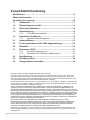 2
2
-
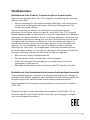 3
3
-
 4
4
-
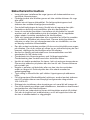 5
5
-
 6
6
-
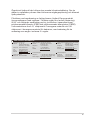 7
7
-
 8
8
-
 9
9
-
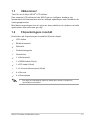 10
10
-
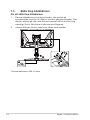 11
11
-
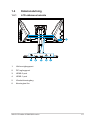 12
12
-
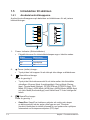 13
13
-
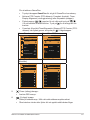 14
14
-
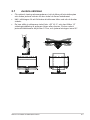 15
15
-
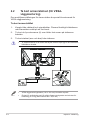 16
16
-
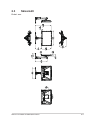 17
17
-
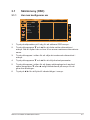 18
18
-
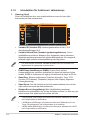 19
19
-
 20
20
-
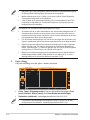 21
21
-
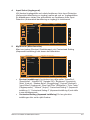 22
22
-
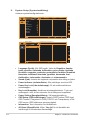 23
23
-
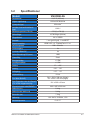 24
24
-
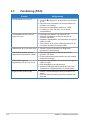 25
25
-
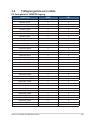 26
26
Asus TUF Gaming VG249QL3A Användarguide
- Kategori
- TV-apparater
- Typ
- Användarguide
Relaterade papper
-
Asus TUF Gaming VG279Q3A Användarguide
-
Asus TUF Gaming VG249Q3A Användarguide
-
Asus TUF Gaming VG27AQ3A Användarguide
-
Asus TUF Gaming VG34VQL3A Användarguide
-
Asus TUF Gaming VG328QA1A Användarguide
-
Asus TUF Gaming VG27AQML1A Användarguide
-
Asus ROG Swift PG32UQXR Användarguide
-
Asus TUF Gaming VG27AQZ Användarguide
-
Asus ROG Strix XG259QN Användarguide
-
Asus TUF Gaming VG27AQM1A Användarguide